Raspberry piのタッチスクリーン化失敗
手持ちのRaspberry pi 4にタッチスクリーンをつければ、何か面白いことができるのではないかと考え、買ってみた。説明書が添付されているのだが、この説明書に従ってもタッチスクリーンが動作しない。何度もSDカードのフォーマットとOSのクリーンインストール、ドライバのインストールを繰り返しても動作しない。さらにWifiの固定アドレスの指定ができなくなって、Bluetoothのアイコンが表示されなくなってしまった。これで10日悩んでいる。説明書以外にもWebで調べたりYoutubeを見たりして試しているが、LCDでの画面表示はできるが、タッチスクリーンは頑として動こうとしない。もう何をどうやったか整理して書き記す気力もなくなった
本体と付属品。右手前の2つは、LCDディスプレイとRasbperry pi 3と4それぞれのHDMIジャックを連結するための基板。この他にドライバやドキュメントが入ったDVD、紙の説明書2枚


裸のRaspberry pi 4Bの基板に取り付けたところ


Physical Computing Lab社製の金属製のケースに入れても接続できる
画像がぼやけてわかりにくいかも知れないが、他の金属製のケースと違いケースにフィンがないため、本体とLCDの間に干渉物がなく、すっきりとTinyに収まってくれるのは気に入っている。本体とLCDはGPIOのソケット、HDMIの接続基板で固定され、またRaspberry piの基板上のUSBや有線LANのジャックとLCDの基板が接触する形になり、3点支持で結構安定している。ただし金属製の筐体のため、Wifiの電波が裸の時よりも弱くなって、今私が座っている場所ではほとんど使い物にならない。設計にあたっては開口部を大きく取るようにしたとのことだが、限界があるようだ
取り敢えず起動して、画面が映っているところ。Bluetoothのアイコンがタスクトレイからなくなっている
結局今のところ何の収穫も得られていない。逆に今回の策動で、64GBのMicro SDカード1枚、そしてUSB有線接続の小型キーボードがなぜか増えてしまっている。Bluetooth、Wifiの電波が頼りなく、そして固定アドレス設定がうまく行かない状態では、SSHやVNC接続もままならず、有線接続のキーボードが命綱なので、デスクトップPCのキーボードを差し替えながらではやっていられなくなって買ってしまった
今回の課題
- タッチスクリーンが動作しない(根本的問題)
- なぜかBluetoothのアイコンが消えた
- 固定IPアドレス設定ができない
- HDMIジャックが2つあるのに2つ目のモニタが使えない
それでもこのLCD付きの本体、電源アダプタ、マウス、キーボード一式をちょっとしたポーチに入れて持ち歩き、ひょいと取り出してセットアップして使い出す、というシーンを想像すると、こんな小さな筐体でそれなりのコンピューティングパワーを発揮することに周りがどう反応するか楽しみになる。実用上はどうかわからないけど
もう何度目になるかわからないOSのクリーンインストールをして、セッティングした写真を撮って、気が向いて再挑戦するまでこのLCDは保管だ
7月に私の属している写真クラブの写真展が予定されていて、会場にもし偶然HDモニタがあったら、これを使ってサイネージを行ってみるのも面白いかなと思っている
2021/06/12
んねぞう













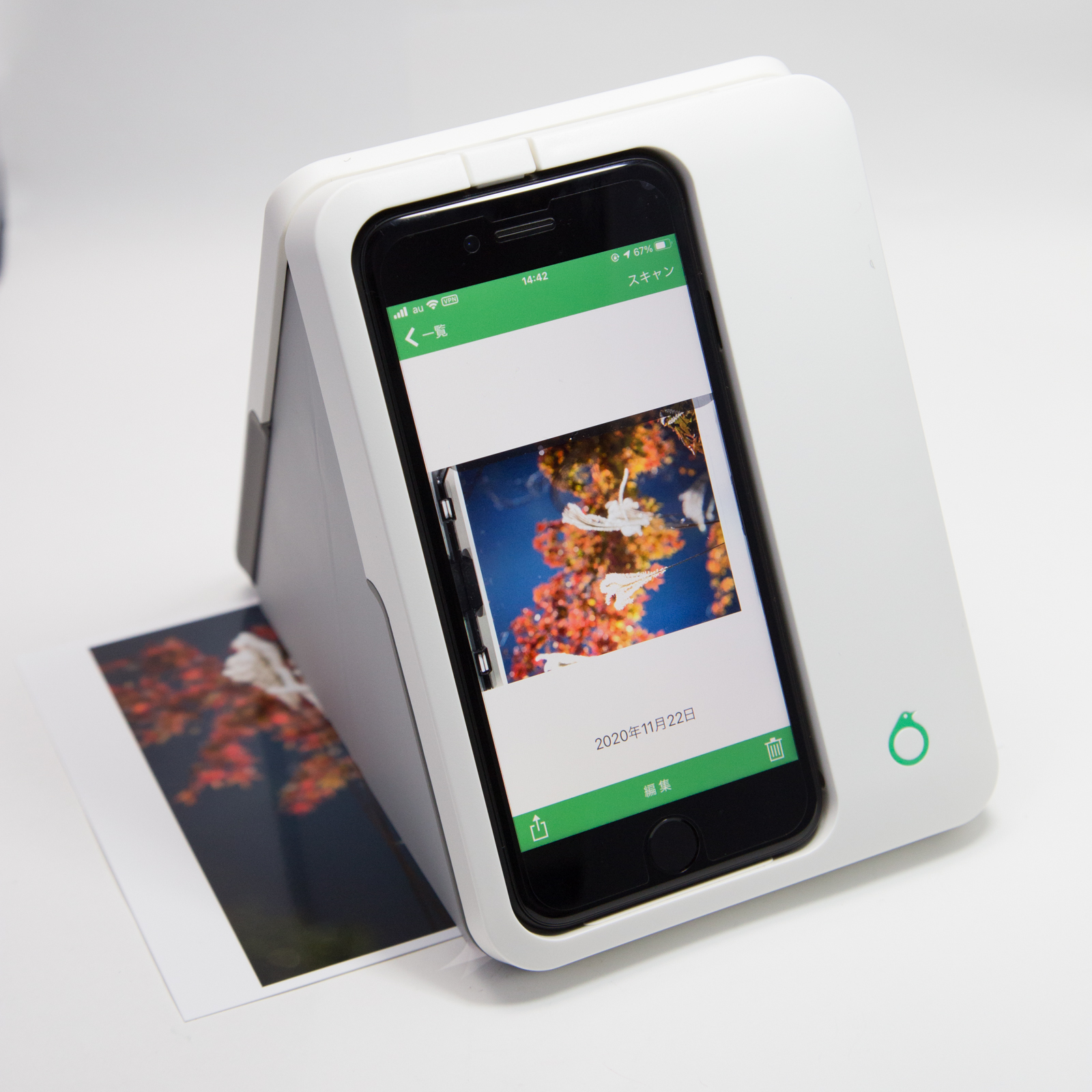


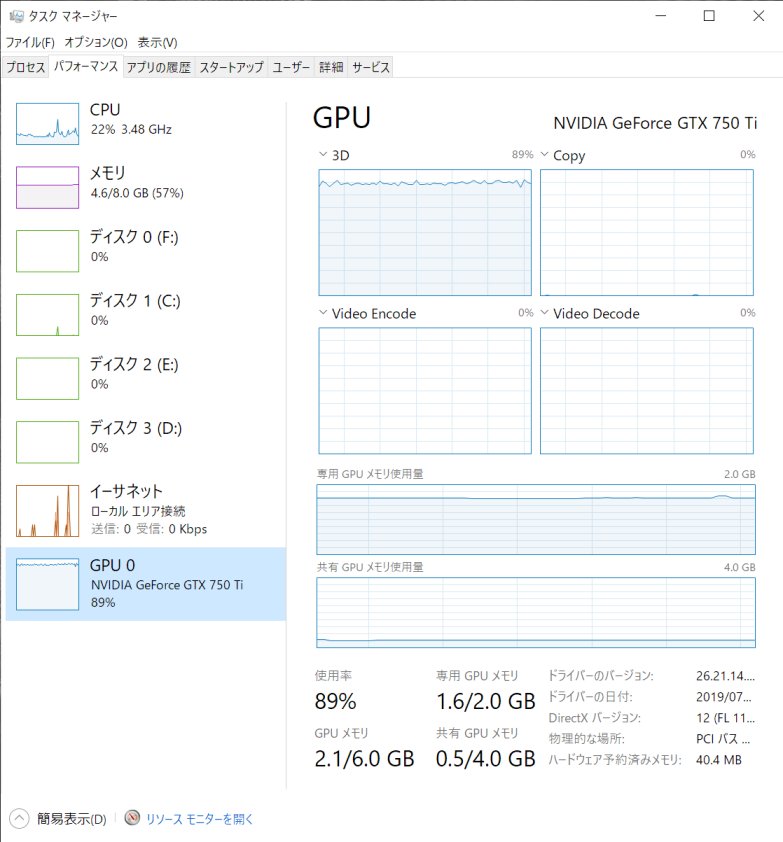














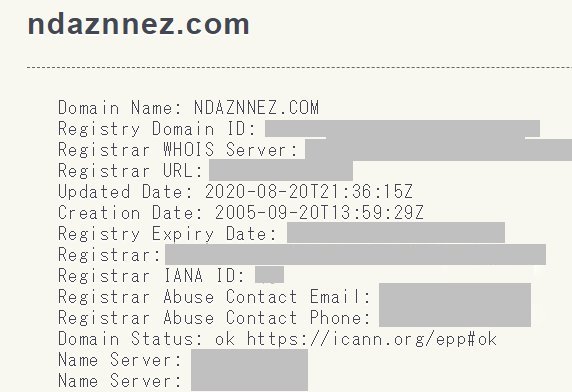
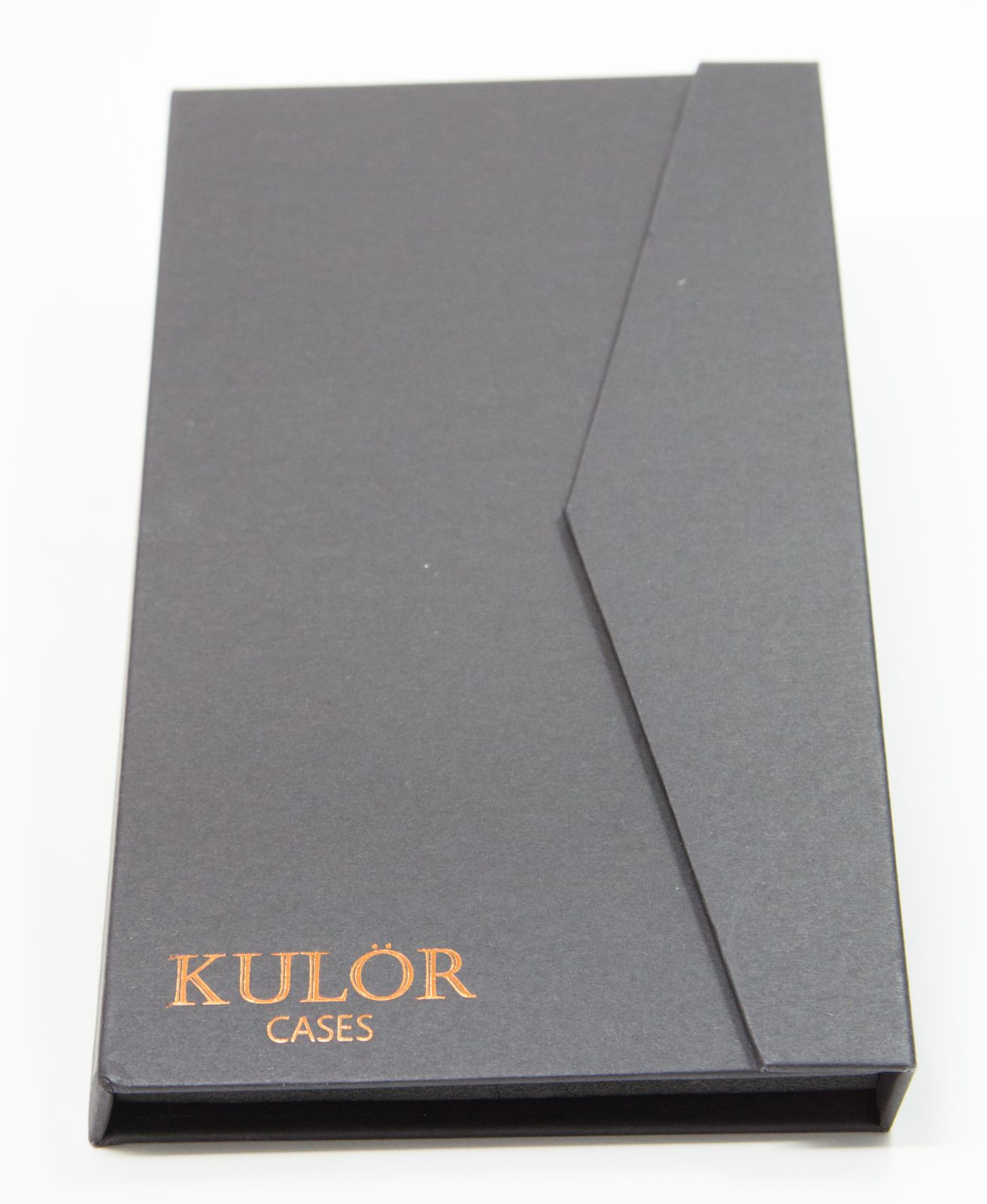





 ■ nNEZOU Portal
■ nNEZOU Portal ■ んねブラ(nNEBLUR)
■ んねブラ(nNEBLUR) ■ People I met in India
■ People I met in India ■ Murphy's Lawカレンダー
■ Murphy's Lawカレンダー ■ twitter (旧 X)(@nnezou)
■ twitter (旧 X)(@nnezou)
 ■ instagram (nnezou)
■ instagram (nnezou)

